

Es ist allgemein bekannt, dass das iPhone X keine Home-Taste hat. Das Gerät ist die größte Überarbeitung des iPhone-Designs, das Apple seit der Einführung des iPhone 5 gemacht hat, als es sich von seinen Glas-Back-Modellen verabschiedete und auf Aluminium umstellte. Apple hat die Home-Taste auf dem iPhone X deaktiviert, hat sie aber durch eine virtuelle Home-Anzeige ersetzt. Es ist eine horizontale Leiste, die am unteren Bildschirmrand sitzt und Gesten erkennt und ausführt. Es ist keineswegs dasselbe wie die Home-Taste. Wenn Sie Probleme bei der Anpassung an die Home-Anzeige haben, können Sie eine Home-Taste auf dem iPhone X erhalten.
iOS hatte für die längste Zeit eine außergewöhnlich nützliche Funktion namens "AssistiveTouch". Diese Funktion hilft Benutzern mit Behinderungen, ihr Telefon einfacher zu verwenden. Darüber hinaus waren die Modelle iPhone 4, iPhone 4S, iPhone 5 und iPhone 5S anfällig für fehlgeschlagene Home-Tasten. Benutzer, die den Home-Button nicht sofort reparieren konnten, nutzten AssistiveTouch, um ihrem Gerät eine virtuelle Home-Schaltfläche hinzuzufügen. Die gleiche Funktion funktioniert auch in iPhone X.
Ă–ffnen Sie die App "Einstellungen" und gehen Sie zu "Allgemein"> "Eingabehilfen". Scrollen Sie nach unten zur AssistiveTouch-Option.
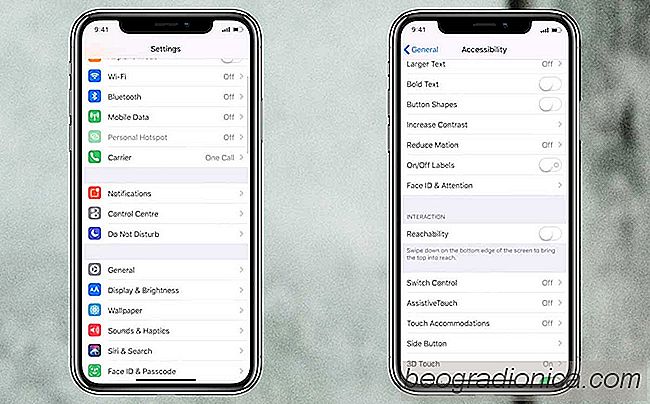
Aktivieren Sie AssistiveTouch und eine frei bewegliche runde Schaltfläche wird Ihrem Bildschirm hinzugefügt. Tippen Sie auf dem gleichen Bildschirm unter den benutzerdefinierten Aktionen auf "Einzeltipp" und wählen Sie "Startseite" für die Einzeltippoption. Wenn Sie nun einmal auf die schwebende Schaltfläche tippen, wird die Aktion der Home-Schaltfläche automatisch ausgeführt. Durch zweimaliges Tippen wird die Erreichbarkeit aktiviert.
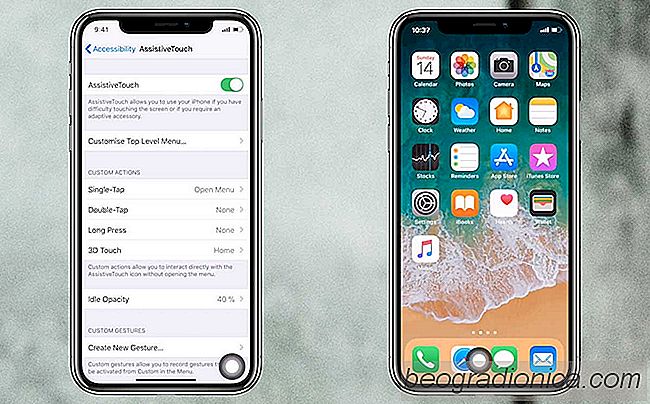

So aktivieren Sie Siri auf dem iPhone X
Siri ist ein fester Bestandteil des iPhone und iOS. Es ist vielleicht immer noch ein Hauptmerkmal von macOS, aber es ist kein Highlight mehr auf einem iPhone. Im Laufe der Jahre hat es sich exponentiell verbessert. An einem Punkt aktiviert du nur Siri, indem du physisch mit deinem Handy interagierst.
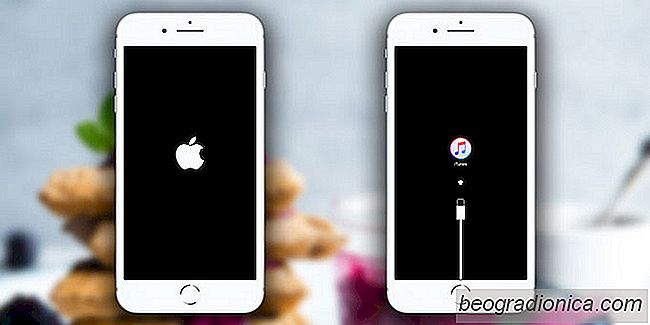
So beheben Sie iPhone Boot Loop aus dem Telugu Character Bug
Sie haben wahrscheinlich von dem Telugu-Charakter-Bug gehört, der iOS-Nutzer plagt. Wenn Sie Glück haben, stürzt es nur eine App oder zehn, aber wenn Sie Pech haben, wird Ihr Telefon in eine Boot-Schleife gehen. Kein Spaß. Was noch schlimmer ist, ist, dass Leute den Charakter absichtlich an iPhone-Nutzer senden oder ihn in beliebten iPhone- und Apple-Foren veröffentlichen, um Geräte und Apps zum Absturz zu bringen, weil manche Leute einfach nur die Welt brennen sehen wollen.